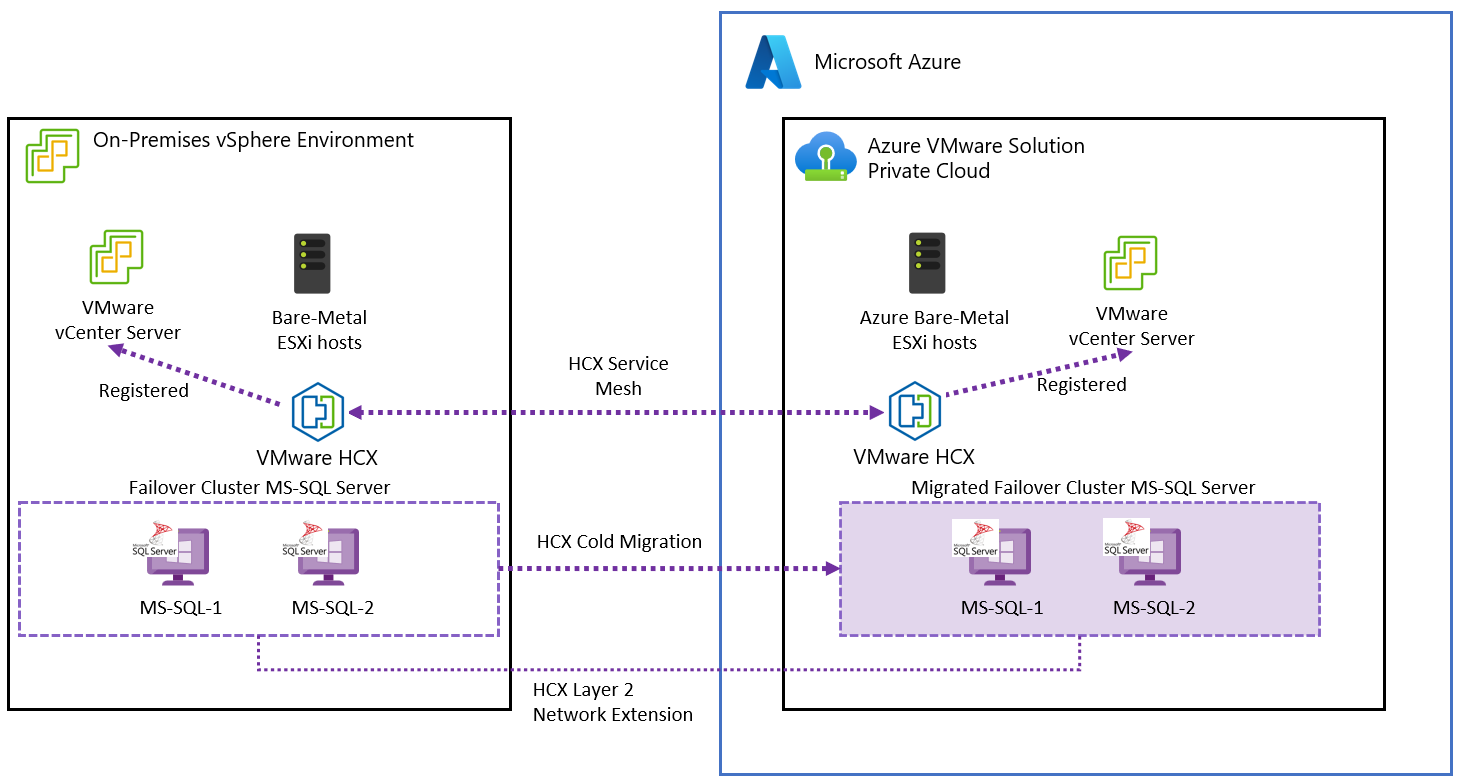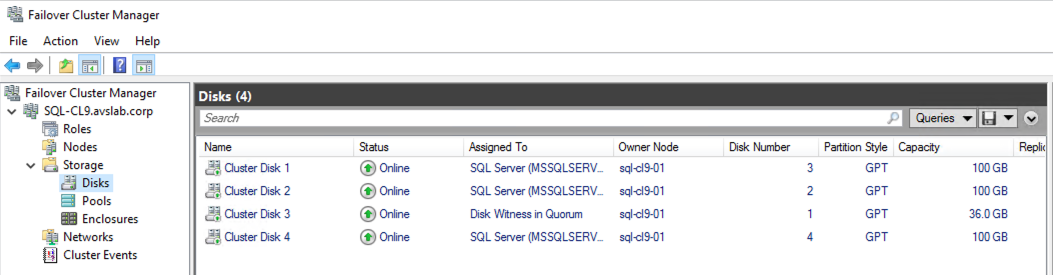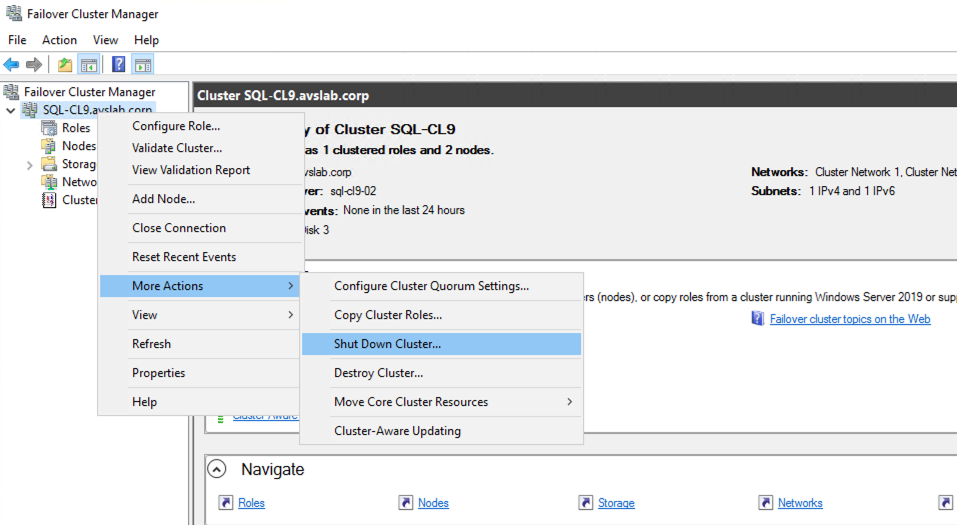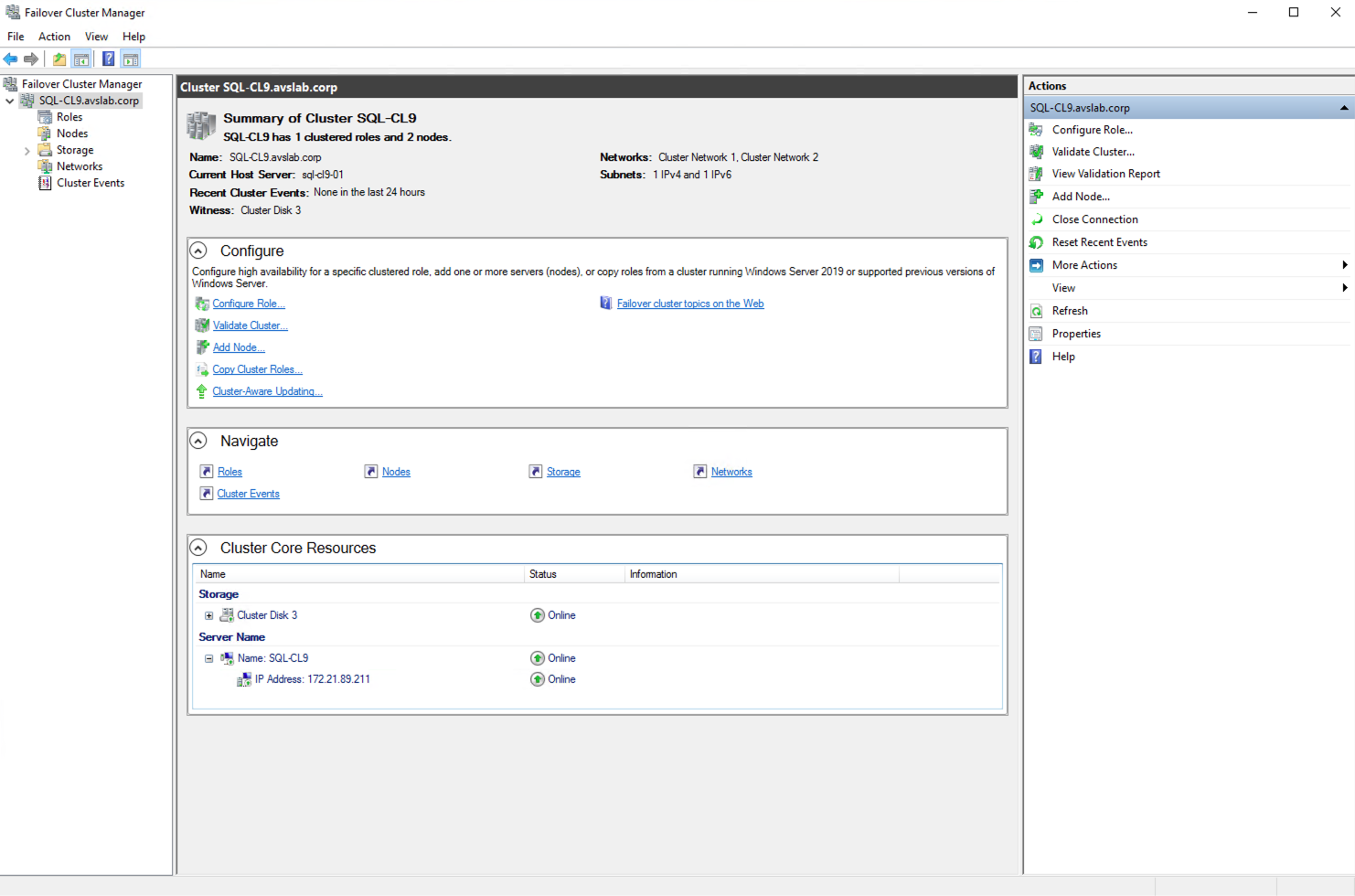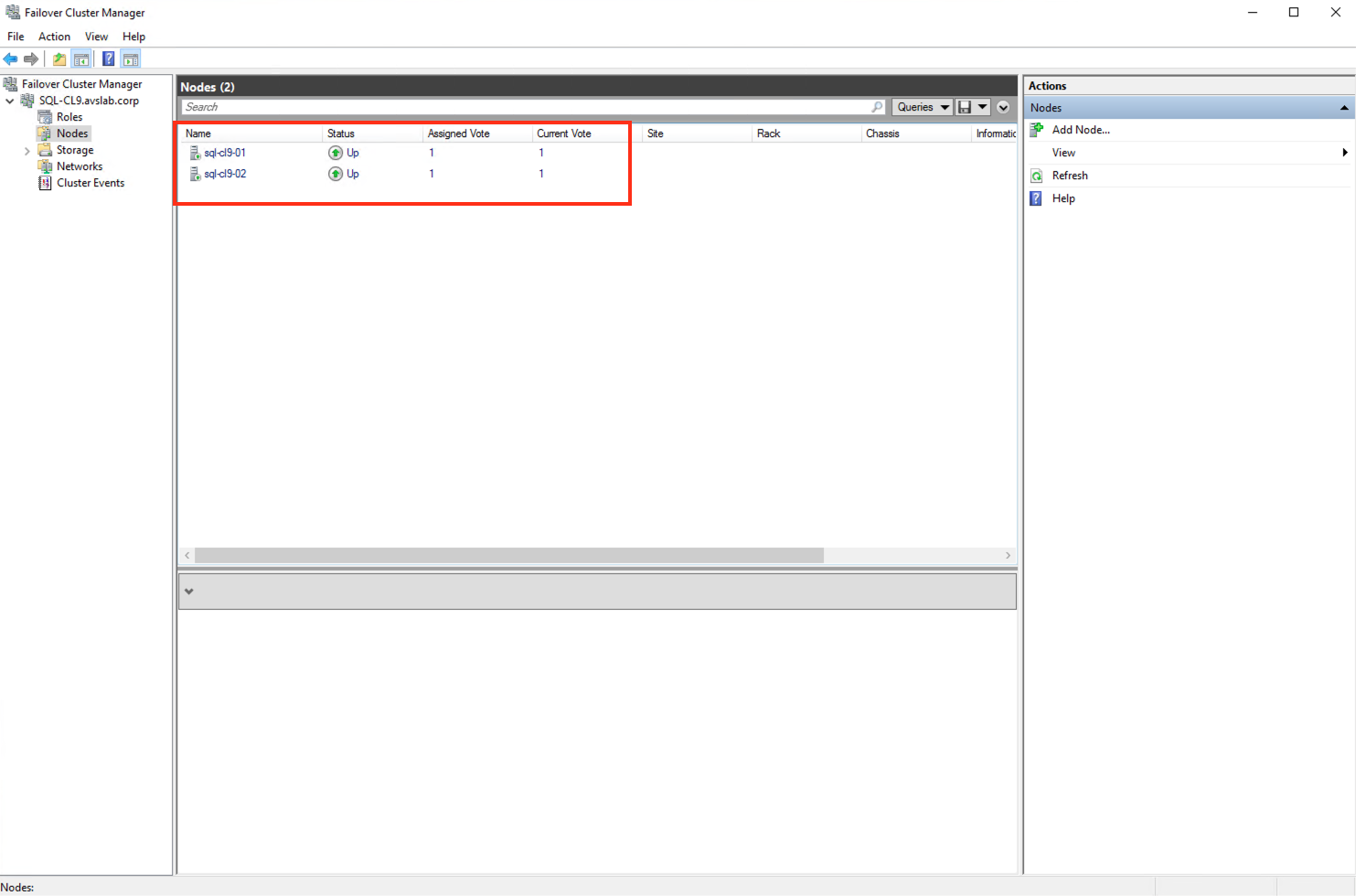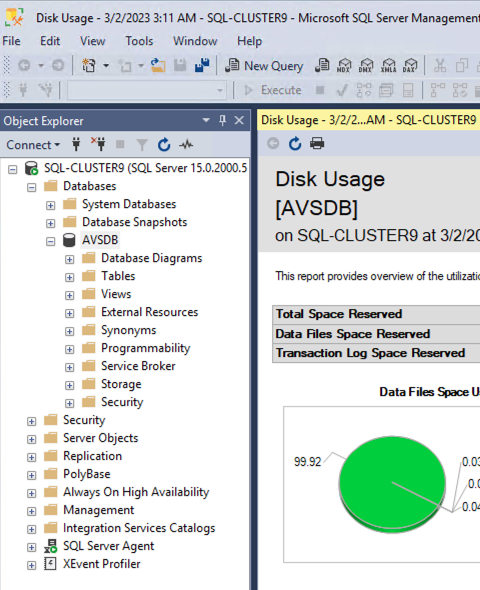Een sql Server AlwaysOn-failoverclusterexemplaren migreren naar Azure VMware Solution
In dit artikel leert u hoe u een EXEMPLAAR van een SQL Server-failovercluster migreert naar Azure VMware Solution. Momenteel biedt de Azure VMware Solution-service geen ondersteuning voor de hybride gekoppelde VMware-modus om een on-premises vCenter-server te verbinden met één die wordt uitgevoerd in Azure VMware Solution. Vanwege deze beperking vereist dit proces het gebruik van VMware HCX voor de migratie. Zie VMware HCX installeren en activeren in Azure VMware Solution voor meer informatie over het configureren van HCX.
VMware HCX biedt geen ondersteuning voor het migreren van virtuele machines met SCSI-controllers in de modus voor fysiek delen die zijn gekoppeld aan een virtuele machine. U kunt deze beperking echter overwinnen door de stappen uit te voeren die in deze procedure worden weergegeven en VMware HCX Cold Migration te gebruiken om de verschillende virtuele machines te verplaatsen waaruit het cluster bestaat.
Notitie
Voor deze procedure moet het cluster volledig worden afgesloten. Omdat de SQL Server-service tijdens de migratie niet beschikbaar is, moet u dienovereenkomstig plannen voor de downtimeperiode.
Microsoft SQL Servers 2019 en 2022 zijn getest met Windows Servers 2019 en 2022 Data Center-editie met de virtuele machines die zijn geïmplementeerd in de on-premises omgeving. Windows Server en SQL Server zijn geconfigureerd volgens aanbevolen procedures en aanbevelingen van Microsoft en VMware. De on-premises broninfrastructuur was VMware vSphere 7.0 Update 3 en VMware vSAN die wordt uitgevoerd op Dell PowerEdge-servers en Intel Optane P4800X SSD NVMe-apparaten.
Vereisten
- Controleer en noteer de opslag- en netwerkconfiguratie van elk knooppunt in het cluster.
- Controleer en noteer de WSFC-configuratie.
- Back-ups van alle SQL Server-databases onderhouden.
- Maak een back-up van de virtuele machines van het cluster.
- Verwijder alle clusterknooppunt-VM's uit drS-groepen (Distributed Resource Scheduler) en regels waarvan ze deel uitmaken.
- VMware HCX moet worden geconfigureerd tussen uw on-premises datacenter en de azure VMware Solution-privécloud waarop de gemigreerde workloads worden uitgevoerd. Zie de documentatie van Azure VMware Solution voor meer informatie over het installeren van VMware HCX.
- Zorg ervoor dat alle netwerksegmenten die worden gebruikt door SQL Server en workloads die deze gebruiken, worden uitgebreid naar uw Azure VMware Solution-privécloud. Zie VMware HCX-netwerkextensie configureren om deze stap te controleren.
VMware HCX via VPN- of ExpressRoute-connectiviteit kan worden gebruikt als de netwerkconfiguratie voor de migratie.
Met VMware HCX via VPN is vanwege de beperkte bandbreedte doorgaans geschikt voor workloads die langere perioden van downtime (zoals niet-productieomgevingen) kunnen ondersteunen.
Voor een van de volgende exemplaren wordt ExpressRoute-connectiviteit aanbevolen voor een migratie:
- Productieomgevingen
- Workloads met grote databasegrootten
- Scenario's waarin downtime moet worden geminimaliseerd, wordt de ExpressRoute-connectiviteit aanbevolen voor de migratie.
Overwegingen voor downtime
Downtime tijdens een migratie is afhankelijk van de grootte van de database die moet worden gemigreerd en de snelheid van de privénetwerkverbinding met de Azure-cloud. Migratie van SQL Server-failoverclusterexemplaren AlwaysOn naar Azure VMware Solution vereist een volledige downtime van de database en alle clusterknooppunten. U moet echter plannen dat de migratie wordt uitgevoerd tijdens daluren met een goedgekeurd wijzigingsvenster.
De volgende tabel geeft de geschatte downtime aan voor de migratie van elke SQL Server-topologie.
| Scenario | Verwachte downtime | Notes |
|---|---|---|
| Zelfstandig EXEMPLAAR van SQL Server | Beperkt | Migratie wordt uitgevoerd met behulp van VMware vMotion, de database is beschikbaar tijdens de migratie, maar het wordt niet aanbevolen om kritieke gegevens tijdens de migratie door te voeren. |
| AlwaysOn-beschikbaarheidsgroep van SQL Server | Beperkt | De primaire replica is altijd beschikbaar tijdens de migratie van de eerste secundaire replica en de secundaire replica wordt de primaire na de eerste failover naar Azure. |
| Sql Server AlwaysOn-failoverclusterexemplaren | Hoog | Alle knooppunten van het cluster worden afgesloten en gemigreerd met behulp van koude VMware HCX-migratie. Downtime is afhankelijk van de grootte van de database en de snelheid van het privénetwerk naar de Azure-cloud. |
Overwegingen voor quorum van Windows Server-failovercluster
Windows Server-failovercluster vereist een quorummechanisme om het cluster te onderhouden.
Gebruik een oneven aantal stemelementen om te bereiken met een oneven aantal knooppunten in het cluster of met behulp van een witness. Getuigen kunnen in drie verschillende vormen worden geconfigureerd:
- Schijfwitness
- Bestandsshare-witness
- Cloudwitness
Als het cluster gebruikmaakt van Schijfwitness, moet de schijf worden gemigreerd met de gedeelde clusteropslag met behulp van het cluster waarvoor een failover-overschakeling wordt uitgevoerd.
Als voor het cluster een bestandssharewitness wordt gebruikt die on-premises wordt uitgevoerd, is het type witness voor uw gemigreerde cluster afhankelijk van het Scenario van Azure VMware Solution:
- Datacenterextensie: onderhoud de bestandssharewitness on-premises. Uw workloads worden verdeeld over uw datacenter en Azure VMware Solution, waardoor de connectiviteit tussen beide altijd beschikbaar moet zijn. In elk geval moet u rekening houden met bandbreedtebeperkingen en dienovereenkomstig plannen.
- Datacenter afsluiten: Voor dit scenario zijn er twee opties. In beide gevallen kunt u de bestandssharewitness on-premises onderhouden tijdens de migratie voor het geval u terugdraait.
- Implementeer een nieuwe bestandssharewitness in uw Azure VMware Solution-privécloud.
- Implementeer een cloudwitness die wordt uitgevoerd in Azure Blob Storage in dezelfde regio als de azure VMware Solution-privécloud.
- Herstel na noodgevallen en bedrijfscontinuïteit: voor een noodherstelscenario is de beste en meest betrouwbare optie om een cloudwitness te maken die wordt uitgevoerd in Azure Storage.
- Toepassingsmodernisatie: Voor deze use case is de beste optie om een cloudwitness te implementeren.
Zie de documentatie over failoverclustering voor meer informatie over quorumconfiguratie en -beheer. Zie Een cloudwitness implementeren voor een failoverclusterdocumentatie voor meer informatie over het implementeren van een cloudwitness in Azure Blob Storage.
Failovercluster migreren
Ter illustratie gebruiken we in dit document een cluster met twee knooppunten met Windows Server 2019 Datacenter en SQL Server 2019 Enterprise. Windows Server 2022 en SQL Server 2022 worden ook ondersteund met deze procedure.
Na afsluiten van vSphere-client, het tweede knooppunt van het cluster.
Open het eerste knooppunt van het cluster en open Failoverclusterbeheer.
Sluit het eerste knooppunt van het cluster af.
Bewerk vanuit de vSphere-client de instellingen van het tweede knooppunt van het cluster.
- Verwijder alle gedeelde schijven uit de configuratie van de virtuele machine.
- Zorg ervoor dat het selectievakje Bestanden uit het gegevensarchief verwijderen niet is ingeschakeld omdat de schijf permanent uit het gegevensarchief wordt verwijderd. Als dat gebeurt, moet u het cluster herstellen van een vorige back-up.
- Stel delen van SCSI-bus in van fysiek naar geen in de virtuele SCSI-controllers die worden gebruikt voor de gedeelde opslag. Meestal zijn deze controllers van het type VMware Paravirtual.
Bewerk de eerste instellingen voor virtuele knooppunten. Stel delen van SCSI-bus in van fysiek naar geen in de SCSI-controllers.
Ga vanuit de vSphere-client naar het gebied van de HCX-invoegtoepassing. Selecteer Onder Services de optie Migratie>migreren.
- Selecteer de virtuele machine van het tweede knooppunt.
- Stel het vSphere-cluster in de externe privécloud in en host de gemigreerde SQL Server-VM of VM's als de compute-container.
- Selecteer het vSAN-gegevensarchief als externe opslag.
- Selecteer een map als u de virtuele machines in een specifieke map wilt plaatsen. Het is niet verplicht, maar wordt aanbevolen om de verschillende workloads in uw Azure VMware Solution-privécloud te scheiden.
- Behoud dezelfde indeling als de bron.
- Selecteer Koude migratie als migratieprofiel.
- Selecteer in Uitgebreide opties Aangepaste kenmerken migreren.
- Controleer of on-premises netwerksegmenten het juiste externe stretched segment in Azure hebben.
- Selecteer Valideren en zorg ervoor dat alle controles zijn voltooid met de wachtwoordstatus. De meest voorkomende fout is een gerelateerd aan de opslagconfiguratie. Controleer opnieuw of er geen SCSI-controllers zijn met de instelling voor fysiek delen.
- Selecteer Go en de migratie wordt gestart.
Herhaal hetzelfde proces voor het eerste knooppunt.
Open de Azure VMware Solution vSphere-client en bewerk de eerste knooppuntinstellingen en stel deze weer in op fysieke SCSI-bus die de SCSI-controller of controllers deelt die de gedeelde schijven beheren.
Bewerk knooppunt 2-instellingen in vSphere Client.
- Stel delen van SCSI-bus weer in op fysiek in de SCSI-controller die gedeelde opslag beheert.
- Voeg de gedeelde clusterschijven toe aan het knooppunt als extra opslag. Wijs ze toe aan de tweede SCSI-controller.
- Zorg ervoor dat alle opslagconfiguratie hetzelfde is als de configuratie die vóór de migratie is vastgelegd.
Schakel de eerste virtuele machine van het knooppunt in.
Open de eerste knooppunt-VM met VMware Remote Console.
Schakel de virtuele machine van het tweede knooppunt in.
Open de tweede knooppunt-VM vanuit de externe VMware-console.
Gebruik sql Server Management Studio om verbinding te maken met de naam van het SQL Server-clusterresourcenetwerk. Controleer of alle databases online en toegankelijk zijn.
Controleer de connectiviteit met SQL Server vanuit andere systemen en toepassingen in uw infrastructuur. Controleer of alle toepassingen die gebruikmaken van de database of databases, nog steeds toegang hebben tot deze toepassingen.
Meer informatie
- Schakel Azure Hybrid Benefit in voor SQL Server in Azure VMware Solution.
- Een plaatsingsbeleid maken in Azure VMware Solution
- Documentatie voor Windows Server-failoverclustering
- Documentatie voor Microsoft SQL Server 2019
- Documentatie voor Microsoft SQL Server 2022
- Technische documentatie voor Windows Server
- Maximaal beschikbare, bedrijfskritieke SQL Server-implementaties plannen met VMware vSphere
- Microsoft SQL Server op VMware vSphere-beschikbaarheids- en herstelopties
- VMware KB 100 2951 : tips voor het configureren van Microsoft SQL Server in een virtuele machine
- Microsoft SQL Server 2019 in VMware vSphere 7.0 Performance Study
- Handleiding voor het ontwerpen van Microsoft SQL Server in VMware vSphere - Best practices
- Installatie voor Windows Server-failovercluster in VMware vSphere 7.0
Feedback
Binnenkort beschikbaar: In de loop van 2024 zullen we GitHub-problemen geleidelijk uitfaseren als het feedbackmechanisme voor inhoud en deze vervangen door een nieuw feedbacksysteem. Zie voor meer informatie: https://aka.ms/ContentUserFeedback.
Feedback verzenden en weergeven voor